1、首先打开PS软件,再打开模糊的素材图,如图所示;

2、点击上方图像里的图像大小,会弹出一个弹框,如图所示;


3、再将图像大小里边的宽度和高度分别修改为10倍大小,点击确定,如图所示;

4、选择滤镜-模糊-高斯模糊,调整一下像素,使线条变清晰,如图所示;
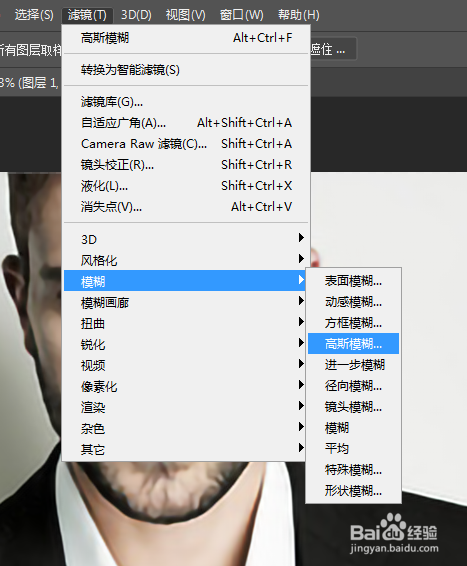
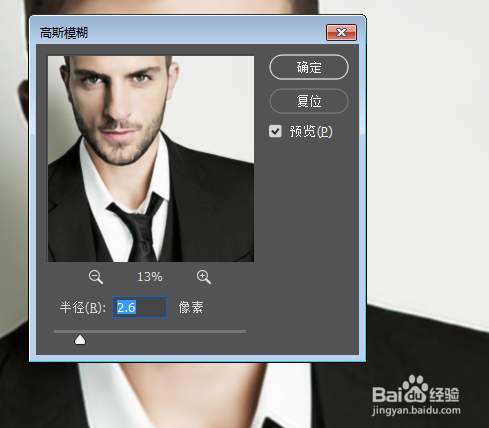
5、Ctrl+M调出曲线,调整两个滑块到合适的位置,如图所示;

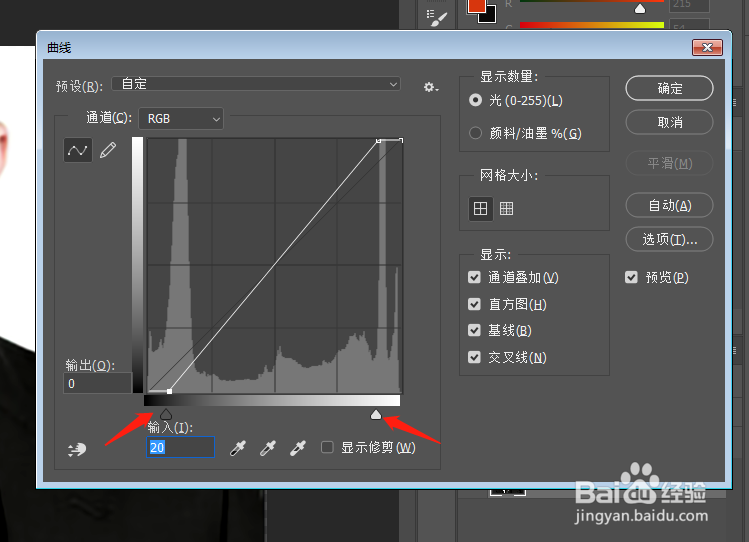
6、点击确定,模糊图片就变清晰了。

时间:2024-10-13 09:53:35
1、首先打开PS软件,再打开模糊的素材图,如图所示;

2、点击上方图像里的图像大小,会弹出一个弹框,如图所示;


3、再将图像大小里边的宽度和高度分别修改为10倍大小,点击确定,如图所示;

4、选择滤镜-模糊-高斯模糊,调整一下像素,使线条变清晰,如图所示;
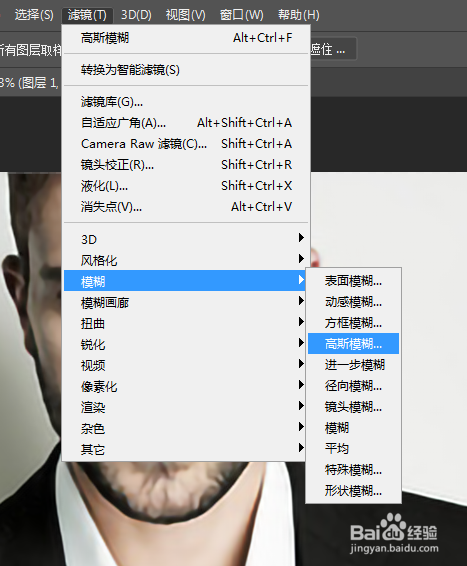
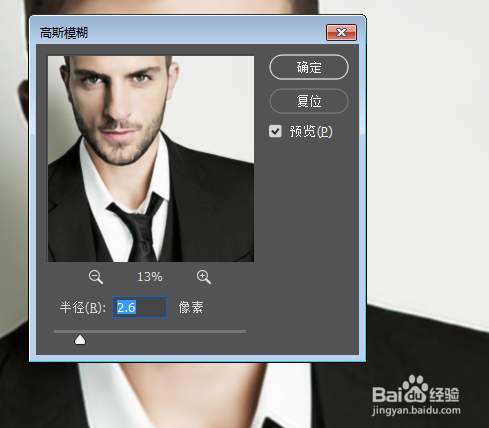
5、Ctrl+M调出曲线,调整两个滑块到合适的位置,如图所示;

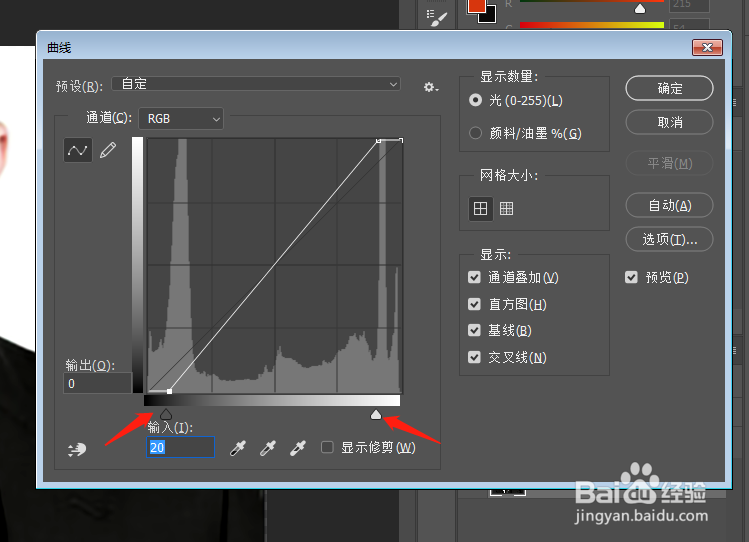
6、点击确定,模糊图片就变清晰了。

